

|
Microsoft Excel是Microsoft为使用Windows和Apple Macintosh操作系统的电脑编写的一款电子表格软件。直观的界面、出色的计算功能和图表工具,再加上成功的市场营销,使Excel成为最流行的个人计算机数据处理软件。 用Excel表格做的文件,数据太多,不想打乱顺序,如何将Excel表格中的求和、平均值、最大值、最小值都快速计算出来? 如图: 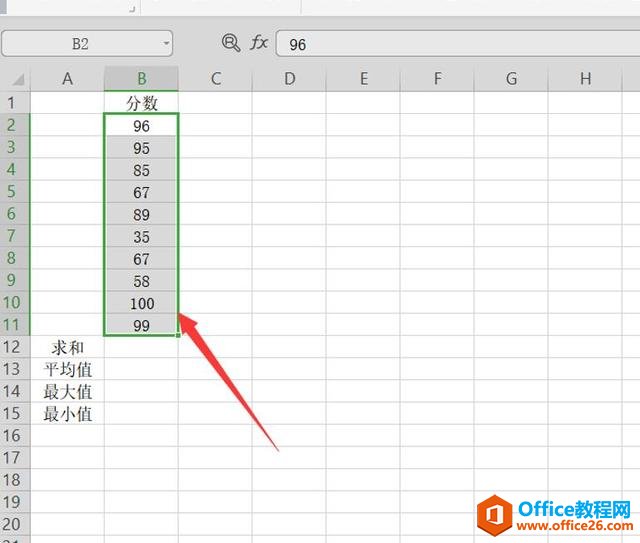 ? ?首先我们将光标放置求和区,然后在开始中点击求和: 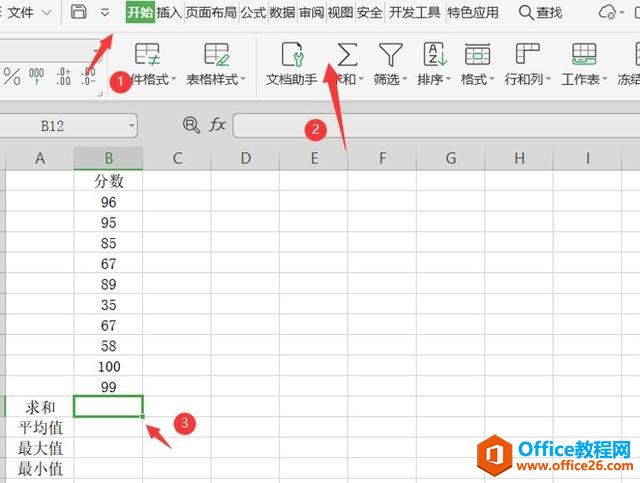 ? ?然后我们敲一下回车键: 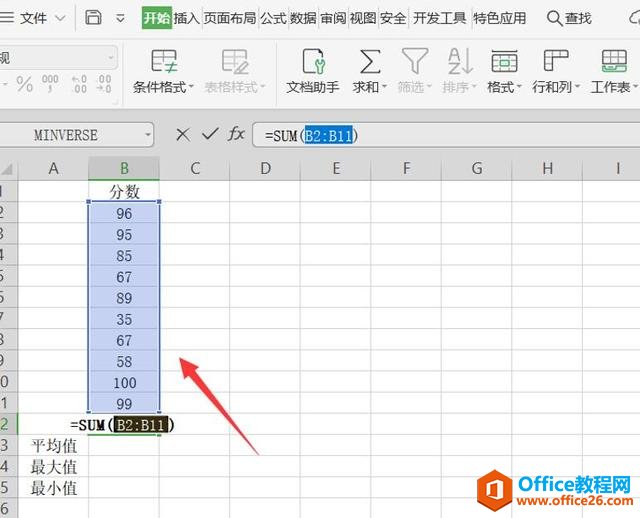 ? ?然后我们将光标放置平均值区,然后在求和的下拉列表中点击平均值: 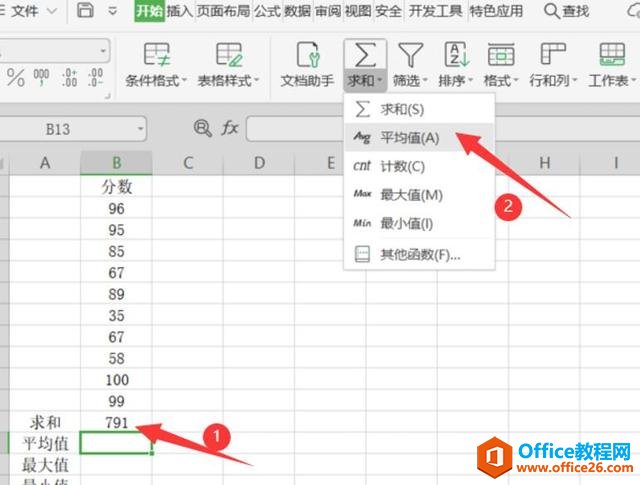 ? ?然后我们将光标放置最大值区,然后在求和的下拉列表中点击最大值: 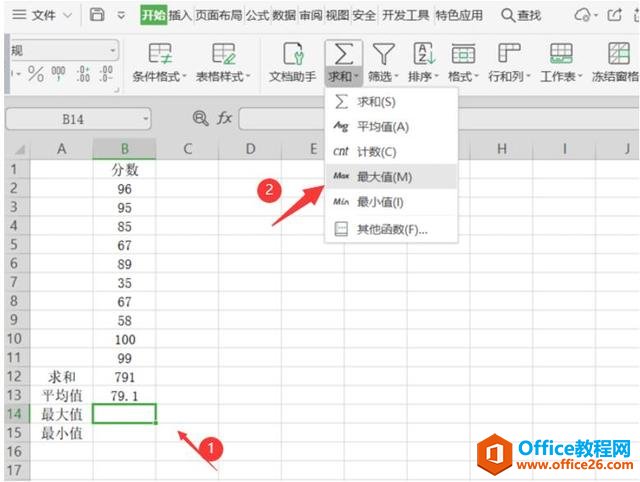 ? ?然后我们将光标放置最小值区,然后在求和的下拉列表中点击最小值: 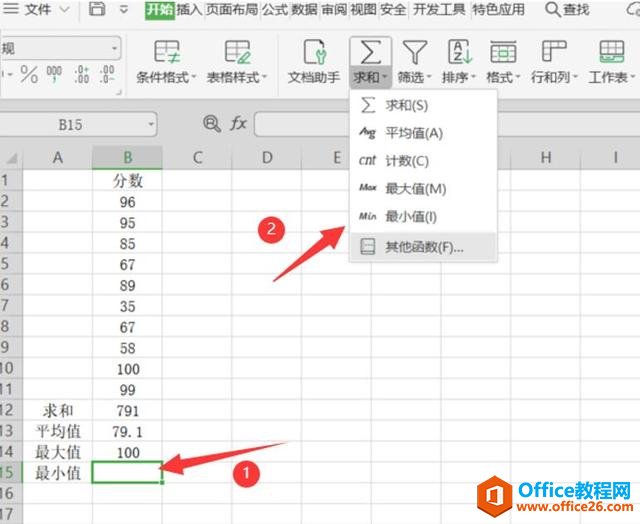 ? ?这样就全部算出来了: 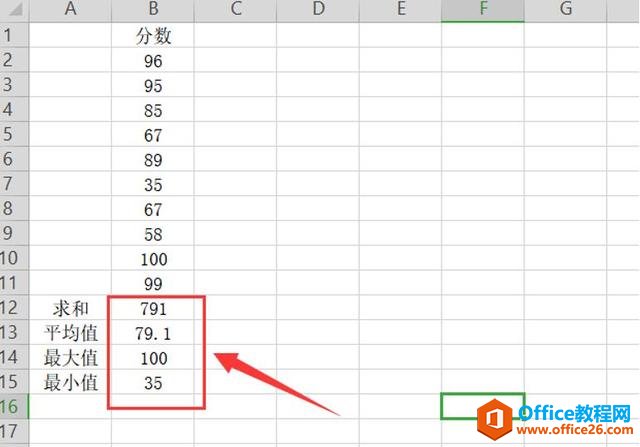 Excel整体界面趋于平面化,显得清新简洁。流畅的动画和平滑的过渡,带来不同以往的使用体验。 |
温馨提示:喜欢本站的话,请收藏一下本站!